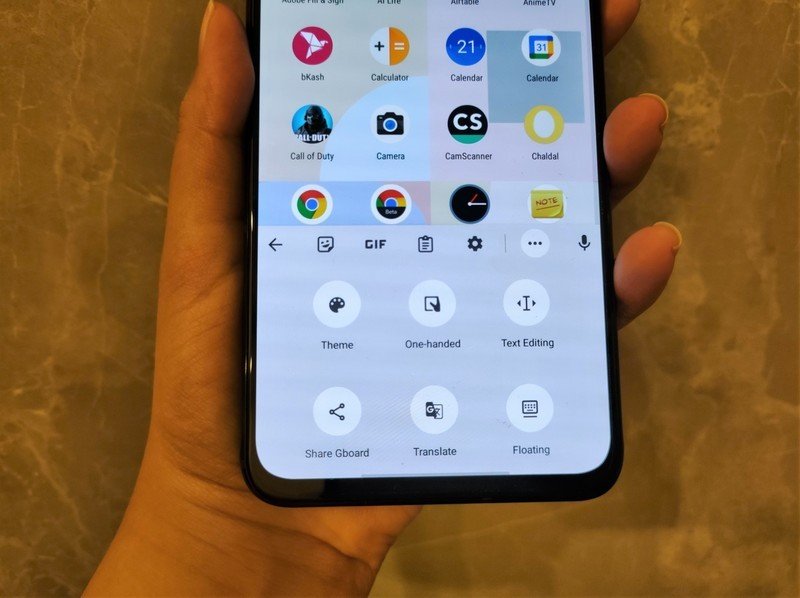Fuente: Namerah Saud Fatmi / Android Central
Gboard puede ser la mejor aplicación de teclado para Android, pero no es infalible. ¿No odias cuando de alguna manera terminas en modo flotante o con una sola mano en Gboard? Si se encuentra en una rutina similar y no sabe cómo volver al teclado completo, podemos ayudarlo. Aquí se explica cómo salir del modo de una mano o del modo flotante en Gboard.
Cómo salir del modo de una mano en Gboard
Si bien el modo de una mano está diseñado para facilitar su uso, a muchos les resulta difícil salir de él. Afortunadamente, salir del modo con una sola mano en Gboard es extremadamente simple y cuestión de segundos.
- Abre cualquier aplicación y empieza a escribir para que puedas abrir Gboard.
-
Toque en el ampliar icono A la derecha.
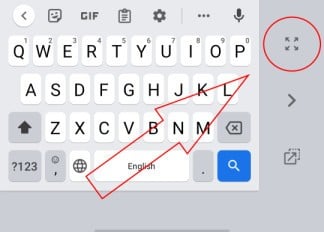
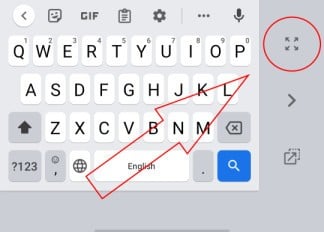
Una vez que haya tocado el icono de expandir, saldrá del modo con una sola mano en un santiamén. Después de encontrarlo por primera vez, se dará cuenta de lo fácil que fue salir del modo con una sola mano.
Cómo salir del modo flotante en Gboard de forma fácil
Salir del modo flotante en Gboard no es tan sencillo. Para empezar, no hay ningún botón que presionar para salir del modo flotante. En cambio, hay dos formas de volver al diseño completo de Gboard. Así es como puede salir fácilmente del modo flotante en Gboard.
- Abre cualquier aplicación y empieza a escribir para que puedas abrir Gboard.
- Toque y mantenga presionado el pequeño botón en la parte inferior del teclado flotante.
-
Arrastre el teclado flotante hacia abajo.
- Siga moviendo el teclado hacia la parte inferior de la pantalla hasta que se acople en el lugar habitual.
Cómo salir del modo flotante en Gboard a lo largo
- Abre cualquier aplicación y empieza a escribir para que puedas abrir Gboard.
- Toque en el tres puntos horizontales en la esquina superior derecha de su teclado.
-
Toque en el icono flotante para salir del modo flotante.
Esta segunda forma no es muy extensa, pero es relativamente más larga que la primera versión. Si por alguna razón, tiene dificultades para arrastrar y acoplar su teclado flotante, es un método a prueba de fallas para lograr el mismo resultado.
Nuestras mejores selecciones de equipos
Además de útiles configuraciones de accesibilidad, guardar sus palabras, deslizar mensajes de texto y respuestas automáticas inteligentes, Gboard también tiene muchas otras funciones divertidas. Por ejemplo, puede combinar emojis para crear los suyos propios y obtener emojis de burbujas en Gboard usando un truco oculto. Descargue e instale Gboard para usarlo como su teclado de elección hoy, si aún no lo ha hecho, eso es.
Podemos ganar una comisión por compras usando nuestros enlaces. Aprende más.
¡Entrega! Es Postknight 2 para Android
Postknight 2 es un juego de aventuras RPG informal que te pone en la piel de un aprendiz de Postknight que debe ascender de rango para convertirse en el mejor de todos.